Bạn có nhận được email nói rằng “OneDrive của bạn không hoạt động và sẽ sớm bị xóa không?” Một số người dùng đã báo cáo nhận được thông báo email này từ nhóm Microsoft. Email đề cập thậm chí còn đề cập đến ngày tài khoản OneDrive của bạn sẽ bị xóa.
Bây giờ, tại sao bạn nhận được email này và cách bạn có thể ngăn tài khoản OneDrive của mình bị xóa, bài đăng này giải đáp tất cả.@media(min-width:0px){}
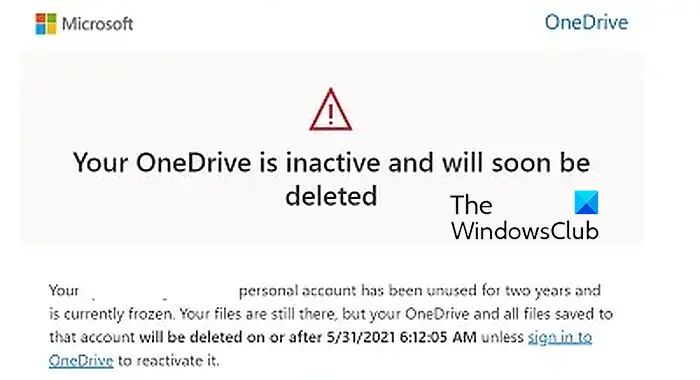
Tại sao OneDrive của tôi sẽ bị xóa?
Nếu bạn nhận được thông báo email nói rằng OneDrive của bạn sẽ bị xóa do bạn đã không sử dụng dịch vụ trong một thời gian dài. Microsoft bảo lưu quyền xóa tài khoản của bạn nếu bạn không sử dụng tài khoản đó trong hai năm. Một lý do khác cho điều tương tự là bạn đã không tăng giới hạn dung lượng lưu trữ OneDrive của mình trong hơn 12 tháng.
Tuy nhiên, đó cũng có thể là một email giả mạo hoặc lừa đảo. Vì vậy, hãy kiểm tra chính xác tiêu đề của người gửi và đảm bảo email đến từ nhóm liên lạc chính thức và chính hãng của Microsoft.
Điều gì xảy ra nếu tài khoản OneDrive của tôi bị xóa?
Sau khi tài khoản OneDrive của bạn đã bị xóa, bạn sẽ không thể truy cập được nữa. Ngoài ra, các tệp và thư mục đã tải lên của bạn cũng sẽ bị xóa vĩnh viễn và bạn sẽ không thể khôi phục dữ liệu.
Bây giờ, nếu bạn muốn ngừng nhận thông báo “OneDrive của bạn không hoạt động và sẽ sớm bị xóa ” email hoặc ngăn không cho tài khoản của bạn bị xóa, hãy sử dụng các giải pháp bên dưới.
OneDrive của bạn không hoạt động và sẽ sớm bị xóa
Nếu bạn nhận được email cho biết OneDrive của bạn không hoạt động và sẽ sớm bị xóa, bạn có thể làm theo các phương pháp dưới đây để khắc phục:
Đảm bảo email được gửi từ Microsoft. Đăng nhập vào tài khoản OneDrive của bạn và tải một số tệp lên. Vượt quá giới hạn dung lượng OneDrive của bạn. Giải phóng một số dung lượng trên OneDrive.Sao lưu dữ liệu OneDrive của bạn vào một bộ lưu trữ đám mây khác mà bạn sử dụng.
1] Đảm bảo rằng email đó là từ Microsoft
Nếu thỉnh thoảng bạn đang sử dụng OneDrive, thông báo “OneDrive của bạn không hoạt động và sẽ sớm bị xóa” email rất có thể là lừa đảo hoặc tấn công lừa đảo. Kẻ tấn công có thể đã giả mạo tiêu đề email khiến bạn tin rằng email đó thực sự là của Microsoft. Nếu bạn nhấp vào bất kỳ URL nào có trong email, URL đó sẽ điều hướng bạn đến các liên kết độc hại khiến bạn và hệ thống của bạn dễ bị tấn công mạng.
Do đó, hãy xem kỹ địa chỉ của người gửi và đảm bảo rằng email đó là từ nhóm chính thức của Microsoft. Email từ những người gửi bên dưới là thật:
Ngoài ra, nếu bạn đã hoạt động trên OneDrive mà vẫn nhận được email này thì đó có thể là email giả mạo. Vì vậy, bạn có thể bỏ qua thư hoặc xóa email để giữ an toàn.
Tuy nhiên, như đã đề cập ở trên, Microsoft sẽ xóa các tài khoản sau 2 năm không hoạt động. Trong trường hợp email đến từ nhóm chính thức của Microsoft, bạn có thể chuyển sang phương pháp tiếp theo để ngừng nhận email.
Xem: Khắc phục lỗi Đang chờ đồng bộ hóa OneDrive đúng cách. @media(min-width:0px){}
2] Đăng nhập vào tài khoản OneDrive của bạn và tải một số tệp lên
Nếu bạn đã sử dụng OneDrive được khoảng 2 năm, Microsoft sẽ gửi cho bạn email “OneDrive của bạn không hoạt động và sẽ sớm bị xóa” và có khả năng xóa tài khoản của bạn nếu không có hành động nào được thực hiện. Nó xóa tài khoản của bạn nếu không có hoạt động nào được thực hiện trên tài khoản của bạn trong một thời gian dài.
Vì vậy, nếu bạn vẫn muốn tiếp tục sử dụng OneDrive, bạn sẽ phải đăng nhập vào tài khoản OneDrive của mình. Mở onedrive.live.com trong trình duyệt web và nhập thông tin đăng nhập để truy cập vào tài khoản của bạn. Nếu bạn quên thông tin đăng nhập của mình do đã lâu không sử dụng OneDrive, bạn có thể đặt lại mật khẩu của mình bằng cách bấm vào nút Quên mật khẩu? cái nút. Sau khi bạn đăng nhập, tài khoản sẽ được kích hoạt lại.@media(min-width:0px){}
Bạn cũng có thể tải một số tệp lên tài khoản OneDrive của mình. Ngoài ra, thỉnh thoảng hãy tiếp tục sử dụng tài khoản OneDrive của bạn để duy trì tài khoản đó.
Đọc: Khắc phục mã lỗi OneDrive 0x8004def7 trên Windows.
3] Vượt quá giới hạn dung lượng OneDrive của bạn
Như chúng tôi đã đề cập trước đây, nếu bạn chưa tăng giới hạn Dung lượng OneDrive của mình trong hơn một năm, thì bạn có thể nhận được email này. Do đó, bạn có thể vượt quá giới hạn dung lượng của mình trên OneDrive để ngăn tài khoản của bạn bị xóa. Dưới đây là một số mẹo và thủ thuật mà bạn có thể làm theo để mở rộng giới hạn dung lượng lưu trữ của mình trên OneDrive:
Giới thiệu người dùng mới với OneDrive:
Để thêm một số dung lượng lưu trữ thưởng vào OneDrive của mình, bạn có thể mời bạn bè hoặc đồng nghiệp của mình sử dụng OneDrive. Nếu bạn của bạn đăng ký OneDrive bằng liên kết giới thiệu của bạn, cả bạn và bạn của bạn sẽ nhận được thêm 500 MB bổ sung vào tài khoản của mình. Đây là cách bạn có thể làm điều đó:
Trước tiên, hãy mở trang web OneDriver và đăng nhập vào tài khoản của bạn.
Bây giờ, hãy nhấp vào Cài đặt (hình bánh răng ) hiện ở góc trên bên phải. Sau đó, chọn Tùy chọn rồi chuyển đến tab Quản lý bộ nhớ từ bảng điều khiển bên trái.
Tiếp theo, cuộn xuống Bộ nhớ bổ sung của bạn rồi nhấp vào nút Kiếm thêm.
Sau đó, nó sẽ hiển thị liên kết giới thiệu mà bạn có thể sao chép và chia sẻ với bạn bè của mình. Bạn cũng có thể trực tiếp gửi email cho bạn bè liên kết giới thiệu của mình hoặc chia sẻ nó trên Facebook, Twitter, LinkedIn hoặc Sina Weibo. Nếu ai đó đăng ký OneDrive với tư cách là người dùng mới bằng cách sử dụng URL giới thiệu của bạn, thì 500 MB dung lượng lưu trữ bổ sung sẽ được ghi có miễn phí vào tài khoản của bạn.
Bằng cách này, bạn có thể tăng giới hạn dung lượng của mình trên OneDrive miễn phí và cứu tài khoản của bạn khỏi bị xóa.
Ngoài ra, nếu bạn sẵn sàng trả tiền để có thêm dung lượng lưu trữ, hãy nâng cấp gói của mình bằng cách sử dụng tùy chọn Nâng cấp và chọn một gói phù hợp cho mình.
Đọc: Đã xảy ra sự cố khi kết nối với OneDrive, chứng thư 0x8004.
4] Giải phóng một số dung lượng trên OneDrive
Một số người dùng cũng đã báo cáo rằng họ nhận được email có nội dung rằng tài khoản bị đóng băng do vượt quá giới hạn lưu trữ và sẽ bị xóa sau một khoảng thời gian. Nếu bạn nhận được thông báo này, bạn nên giải phóng một số dung lượng trên tài khoản OneDrive của mình để tiếp tục sử dụng dịch vụ.
Để giải phóng dung lượng OneDrive, bạn có thể xóa các tệp không cần thiết khỏi tài khoản của mình. Đây là cách thực hiện:
Trước tiên, hãy mở tài khoản OneDrive của bạn và chuyển đến tab Tệp của tôi từ ngăn bên trái. Bây giờ, hãy chọn các tệp bạn muốn xóa rồi nhấp vào nút Xóa từ trên cùng. Tiếp theo, xác nhận việc xóa các tệp đã chọn bằng cách nhấp vào nút Xóa trong lời nhắc xác nhận.
Ngoài ra, bạn cũng có thể dọn sạch Thùng rác của OneDrive để xóa vĩnh viễn các tệp của mình.
5] Sao lưu dữ liệu OneDrive của bạn vào một bộ lưu trữ đám mây khác mà bạn sử dụng
Trong trường hợp bạn không muốn sử dụng OneDrive nữa hoặc bạn đã chuyển sang một dịch vụ lưu trữ đám mây khác như Google Drive , Dropbox, iCloud, Box, v.v., bạn có thể chuyển dữ liệu của mình sang bộ lưu trữ đám mây đó. Có thể có một số tệp quan trọng trên OneDrive mà bạn không muốn mất. Nếu bạn tiếp tục không hoạt động trên OneDrive, tài khoản của bạn sẽ bị xóa và dữ liệu sẽ bị xóa. Do đó, bạn có thể tạo bản sao lưu dữ liệu cần thiết từ OneDrive sang một bộ lưu trữ đám mây khác.
Nếu tài khoản OneDrive của tôi bị xóa thì tài khoản email (Hotmail) của tôi cũng sẽ bị xóa chứ?
Các câu trả lời là Không. Nếu bạn không hoạt động trên OneDrive trong hơn 2 năm, tài khoản và dữ liệu đã tải lên của bạn sẽ bị xóa. Tuy nhiên, điều này sẽ không ảnh hưởng đến tài khoản email mà bạn đã sử dụng để tạo tài khoản OneDrive của mình. Bạn vẫn có thể sử dụng tài khoản email Microsoft hoặc Outlook.com (trước đây là Hotmail) của mình trên các ứng dụng khác của Microsoft.
@media(min-width:0px){}Đọc ngay bây giờ: 0x8004def5 , Rất tiếc, đã xảy ra sự cố với máy chủ OneDrive.

